В статті ми розрахуємо ПДВ у Excel, щоб дізнатися, як із Брутто отримати Нетто, а з Нетто – Брутто, а також, щоб дізнатися, як розрахувати сам податок на додану вартість.
Звісно, можна взяти калькулятор ПДВ, але ми же хочемо розібратись в теми обчислення.
Формула розрахунку Нетто від Брутто
Якщо ви хочете дізнатись про відсутність Брутто в Excel, ви можете використовувати наступну формулу:
= A2 / (1 + B2)
Комірка А2 буде містити суму Брутто, комірка В2 - поточну ставку ПДВ, а приведену вище формулу введено в комірку С2. Таким чином, коли ви створюєте таблицю у Excel, вона повинна виглядати наступним чином:

Формула розрахунку Брутто з Нетто
Тепер прийшов час розрахувати в Excel Брутто від Нетто. Багато хто вважає, що це найпростіший з двох розрахунков, і його можна виконати за допомогою наступної формули:
= A2 * (1 + B2)
У приведеній вище формулі в комірці A2 буде сума Нетто, в комірці B2 - ставка ПДВ, отримана в результаті формула суми Брутто, яка повинна буде введена в комірку C2.
Отже, як працює формула
Якщо ви дочитали до цього моменту, вам сподіваюсь цікаво дізнатися, як працює формула ПДВ. Наступний розділ дасть вам впевненість у тому, що 2 формули дають вам точний результат. Давайте спочатку розглянемо, як розраховується Брутто від Нетто.
Як розраховується Брутто від Нетто?
Ця формула може бути записана як:
Брутто = Нетто * 1,2
До того, що за сумою ні складається Брутто, ви знайдете її множенням на 1 з додаванням відсотків 20% (0.2). Таким чином, якщо ставка ПДВ становить 14%, формула буде виглядати наступним чином:
Брутто = Нетто * 1,14
По суті, ви берете суму та додаєте .14. Точно так потрібно працювати з відсотками в Excel. Це тому, що відсотки - це десятичні числа (.10 = 10% | .20 = 20% | .99 = 99%) і так далі.
Тепер, коли ви знаєте це, збільшення процентної суми до цифри повинно бути відносно простого.
Як порахувати суму без ПДВ?
Розрахунок суми без ПДВ трохи складніше об’яснити. Давайте подивитися на проблему.
Наприклад, валова сума складає 4800 гривень, ви можете подумати, що вам потрібно просто відняти 20%, щоб отримати суму без ПДВ. Тому ви радісно вводите формулу = 4800 * 0.8 і думаєте, що вона буде правильною?
Проблема в тому, що ви вилучаєте 20% від цифри, до якої вже додано 20%. Тому вам потрібно виявити, яка була початкова ціна, тобто до того, як ви додали до ціни 20%.
Формула, яку я дам вам, є простим і коротким способом вирішення цієї проблеми. Однак, можливо, це не найпростіший спосіб щоб зрозуміти, як це робиться. Тому я хочу, щоб ви розглянули наступну формулу, яка може бути трохи простішою для відтворення.
Чиста = Валова / 120 * 100
Ця формула працює наступним чином:
- По-перше сума Брутто діліться на 120. Це 100% від фактичної суми з додаванням 20% ПДВ. Ця частина формули дозволить вам дізнатися, що складає 1% від вартості. Якщо ми використовуємо приведений вище приклад 4800 гривень, то в результаті 1% цієї суми складатиме 40 гривень.
- Друга частина формули умножає 40 гривень на 100%. Звідки 100? Тому, що ми хочемо знати 100% вартості, тобто суму до того, як ми додали до неї 20% ПДВ. Результат у програмі Excel буде 4 000 гривень.
Тому, що в Excel ми вже знаємо, що .2 еквівалентно 20%. Замість того, щоб ділити суму на 120, а потім множити на 100. Ми можемо просто розділити суму на себе і додати .2, щоб отримати 120%, тобто отримати той же результат.
Зрозуміло, що може знадобитись якийсь час, щоб розібратись у цьому. Можливо, варто трохи попрацювати з формулами, які ми розглядали, щоб вони дійсно засвоїлись.